GamBu-Anleitung

Allgemein
Mögliche Spiel-Genres:
- Single- oder Multiplayer-Rennspiele
- Top-Down-Rätsel und Labyrinthe in Echtzeit
- Platformer
- einfache Rollenspiele
- Single- oder Multiplayer-Scripting-Challenges
- 2D-Geschicklichkeitsspiele
Mögliche Steuerungen:
- kontinuierliche Maus- oder Touch-Steuerung
- Tastatursteuerung
- Drag-Schuss mit Maus- oder Touchsteuerung
- Script-Steuerung
In GamBu gibt es zwei Ansichten, den Spielmodus und den Erfindungsmodus.
Achtung: Viele der hier beschrieben Funktionen werden erst nach und nach freigeschaltet.
Erfinden
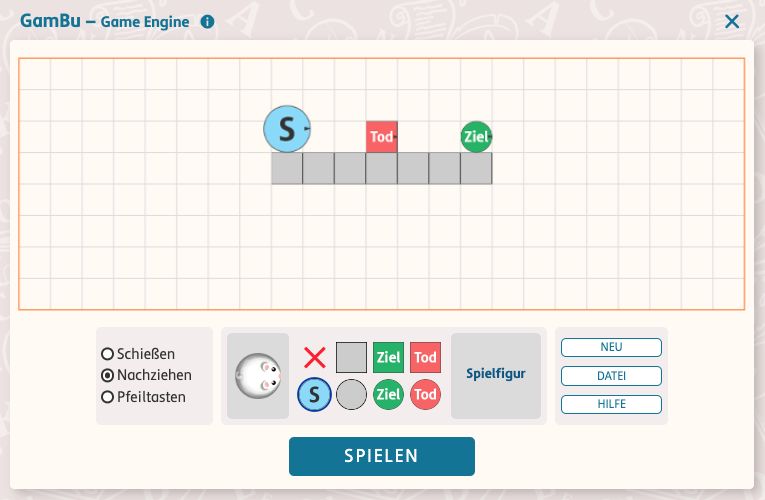
In dieser Ansicht kann man alle Spielelemente einbauen und verschieben.
Mit dem Button NEU erhält man eine leere gerasterte Spielfläche mit ein paar Spielelementen in der Mitte.
Wenn man unten auf SPIELEN klickt, kann man immer sofort ausprobieren, wie das Spiel gerade funktioniert. Das soll man oft machen.
Elementtypen
Es gibt fünf runde und sechs viereckige Elementtypen.
Viereckige Elementtypen sind im Spiel fixiert, sie können nicht verschoben werden und bewegen sich nie.






Runde Elementtypen bewegen sich physikalisch korrekt innerhalb des Spielfeldes. Entweder in einer Seitenansicht mit Gravitation oder von oben gesehen ohne Gravitation.
Alle runden Elementtypen können durch ein GamBu-Script gesteuert werden, sie werden dann Bots genannt.





Spieltyp
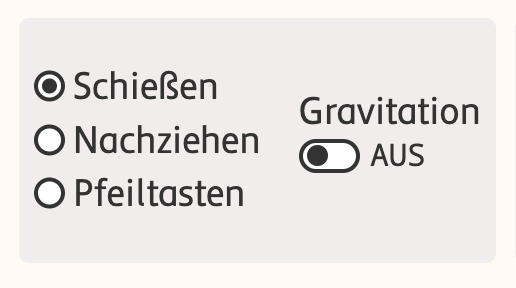
Je nach Spieltyp unterscheidet sich automatisch auch das Aussehen aller Elemente und des Hintergrunds während des Spielens.
- Schießen ohne Gravitation: Die Spielwelt ähnelt einer Eisfläche von oben. Die Spielerinnen und Spieler haben einen Schuss, um alle Zielelemente zu treffen.
- Schießen mit Gravitation: Die Spielwelt ist für Platformer geeignet. Mit einer Maus oder Touch-Steuerung kann die Spielfigur springen.
- Nachziehen ohne Gravitation: Die Spielwelt ist eine Obenansicht einer Landschaft mit Mäusen, Käse, Schlangen, Käfer und Mausefallen. Die Spielfigur (Maus) wird mit Maus- oder Touch-Steuerung gezogen.
- Nachziehen mit Gravitation: In dieser Affen-Spielwelt kann man die Spielfiguren mit Maus- oder Touch-Steuerung so bewegen und werfen, als würden sie an einer elastischen Schnur hängen.
- Pfeiltasten ohne Gravitation: Diese Spielwelt ist der Mauswelt sehr ähnlich. Die Spielfigur wird allerdings mit den Richtungspfeilen gesteuert. Wenn man eine zweite Spielfigur hinzufügt, kann diese mit den Tasten WASD gesteuert werden.
- Pfeiltasten mit Gravitation: Diese Spielwelt ist wieder eine Platformer-Welt. Die Spielfigur springt mit Pfeil- oder Leertaste hinauf.
Assets
Assets sind alle Grafiken und Sounds eines GamBu-Spiels.
Mit Klick auf ASSETS gelangt man in die Assetverwaltung. Hier kann man alle Grafiken und Sounds eines Spiels ersetzen und so vollständig neue Milieus und Spiele erzeugen.
Grafiken, die auf 2D- oder 3D-Elemente kommen, nennt man Texturen.
Spielen
Wenn man ganz unten auf SPIELEN klickt, kommt man in den Spielmodus und kann das Spiel ausprobieren.
Solange man keine eigenen Grafiken und Sounds ins Spiel einbaut, werden automatisch welche geladen, die zu dem Spieltyp passen, den man eingestellt hat.
Links oben ist ein kleiner Ringelpfeil, das ist ein REPLAY-Button. Damit kann man jederzeit ein Spiel unterbrechen und neu anfangen.
Unten ist eine Informationsanzeige, die Informationen zur Steuerung und zum Spielstand gibt und der Button ERFINDEN, mit dem man wieder zurück in den Erfinden-Modus kommt.
Veröffentlichen
Bei VERÖFFENTLICHEN kann man für sein Spiel eine URL erhalten, die dann von allen Klassenkolleginnen und Kollegen geöffnet werden kann. Außerdem kann eine Lehrerin oder ein Lehrer der Klasse in der SchuBu-Zentrale das Spiel freigeben. Dann kann das Spiel mit diesem Link auch ohne Login von jedem mit Internetzugang geöffnet und gespielt werden.
Wem gehört eigentlich ein GamBu-Spiel?
Lizenz
In aller Kürze: GamBu-Spiele sollen unproblematisch weitergegeben und weiterentwickelt werden können. Und trotzdem sollen alle Urheberinnen und Urheber, soweit möglich, genannt bleiben und stolz auf ihr Werk sein können.
Ein GamBu-Spiel besteht aus vier Elementen:
- Datei: Diese Datei gehört SchuBu und wir können leider nicht garantieren, dass sie für immer abspielbar bleiben wird.
-
Gamedesign: Urheberinnen und Urheber sind die SchuBu-Nutzerinnen und Nutzer (meistens Schülerinnen und Schüler), die das Spiel in der GamBu-Engine entwickelt und gespeichert haben. Sie werden namentlich genannt und mit der Veröffentlichung auf SchuBu müssen sie zustimmen, dass ihr Werk unter die Creative Commons Lizenz CC BY-SA gestellt wird.
Es ist uns wichtig, dass GamBu-Spiele von allen weiterentwickelt und gespielt werden dürfen. Alle Schülerinnen und Schüler brauchen keine Sorge um unrechtmäßige Verwendung ihrer Werke zu haben, wenn sie von Anfang an wissen, dass ihre Spiele weiterentwickelt und von allen gespielt werden dürfen, solange ihre Namen als Urheber*innen genannt bleiben. -
Grafik: Für die Grafik in GamBu-Spielen gibt es zwei Möglichkeiten:
- Wenn alle Texturen, Bilder und Grafiken selbst erstellt, gemalt oder gezeichnet worden sind, dann stehen sie bei einer Veröffentlichung unter CC BY-ND.
-
Falls neben den selbst gemachten Grafiken auch Grafiken enthalten sind, die ausdrücklich OHNE NAMENSNENNUNG frei verwendbar sind (CC0), dann stehen alle Grafiken, auch die eigenen, nach Veröffentlichung unter CC0.
Fremde Grafiken, die eine Namensnennung oder andere Voraussetzung zur Verwendung brauchen, dürfen jedenfalls NICHT enthalten sein. Dazu zählen auch Grafiken aus anderen GamBu-Spielen, die unter CC BY-ND veröffentlicht wurden.
-
Sound: Auch für den Sound in GamBu-Spielen gibt es diese zwei Möglichkeiten:
- Wenn alle Sounds selbst erstellt, gesungen, gespielt und komponiert worden sind, dann stehen sie bei einer Veröffentlichung unter CC BY-ND.
-
Falls neben den selbst gemachten Sounds auch Sounds enthalten sind, die ausdrücklich OHNE NAMENSNENNUNG frei verwendbar sind, dann stehen alle Sounds, auch die eigenen, nach Veröffentlichung unter CC0.
Fremde Sounds, die eine Namensnennung oder andere Voraussetzungen zur Verwendung brauchen, dürfen jedenfalls NICHT enthalten sein. Dazu zählen auch Sounds aus anderen GamBu-Spielen, die unter CC BY-ND veröffentlicht wurden.
GamBu-Script
Jedes runde Element, also Spielfigur, Ball, Ziel, Tod und ++ 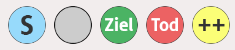 , kann ein Script haben. Ein Script besteht aus mehreren Zeilen Text und definiert, was das Element kann, macht und wie es reagiert.
Ein Element mit einem Script wird auch Bot genannt.
, kann ein Script haben. Ein Script besteht aus mehreren Zeilen Text und definiert, was das Element kann, macht und wie es reagiert.
Ein Element mit einem Script wird auch Bot genannt.
Ein Script auf einem BOT wird ausgeführt, wenn das Spiel gestartet wird.
Reihenfolge
Zuerst werden die Scripts mit niedrigen Bot-Nummern ausgeführt, danach die GamBu-Scripts von den Bots mit höheren Nummern. Die Befehle innerhalb eines Scripts werden in der Reihenfolge ausgeführt, wie sie im Script untereinander stehen.Ein Befehl wird erst ausgeführt, wenn der Befehl in der oberen Zeile fertig ausgeführt wurde. Auch, wenn das mehrere Sekunden dauern sollte.
(Besonderheit: Wenn ein Befehl mehrere Frames lang dauert, wird dieser Befehl im nächsten Frame wieder ausgeführt. Wenn das zum Beispiel eine bedingte Verzweigung ist, dann wird die Bedingung auch jedesmal neu geprüft.)
Die erste Wiederholung bei Wiederholungen wird sofort ausgeführt, die nächste Wiederholung im nächsten Frame und so weiter, solange die Bedingung für die Wiederholung erfüllt ist.
Alle Befehle und speziellen Worte in GamBu-Script müssen kleingeschrieben werden. Eine Script-Zeile kann zum Beispiel so geschrieben werden:
Wenn man das schreiben würde, wie es auf Deutsch richtig wäre, nämlich:
Bei Berührung sage "autsch!"
dann würde dieser Befehl nicht ausgeführt werden.
Frame
Damit in einem Spiel der Eindruck entsteht, dass sich Wesen, Bälle, Figuren oder andere Dinge bewegen, wird mehrmals pro Sekunde neu berechnet, wo sich diese Dinge befinden. Dort werden sie dann neu gezeichnet. Wie in einem Film sieht man, wie sich die Dinge bewegen, in Wirklichkeit sind es viele hintereinander angezeigte Standbilder. Jedes solche Standbild nennt man Frame.
Schnelle Computer können sehr viele Frames pro Sekunde berechnen und die Bewegungen sehen dann sehr flüssig aus. Ein Film im Kino zeigt üblicherweise 24 Frames pro Sekunde, in einem Computerspiel sind es meistens über 60 Frames pro Sekunde.
Befehlsüberblick
Die Verwendung von Gambu-Script lernt man am besten auf den SchuBu-Seiten. Hier gibt es aber praktischerweise eine Übersicht über die wichtigsten Befehle.
Hier hinein klicken, dann eine Taste drücken, um den Tastenwert in die Zwischenablage zu kopieren: